win11怎么更改登录账户名称 win11怎么修改账户名称
更新时间:2024-12-30 16:36:56作者:jiang
Win11作为微软最新推出的操作系统,给用户带来了全新的体验,在Win11中,用户可以根据自己的需求更改登录账户名称,以便于个性化设置和管理。通过简单的操作步骤,用户可以轻松修改账户名称,使其更加符合个人喜好和习惯。在Win11中,个性化定制的功能更加强大,让用户可以根据自己的喜好和需求来定制自己的操作系统,提升用户体验和操作便利性。
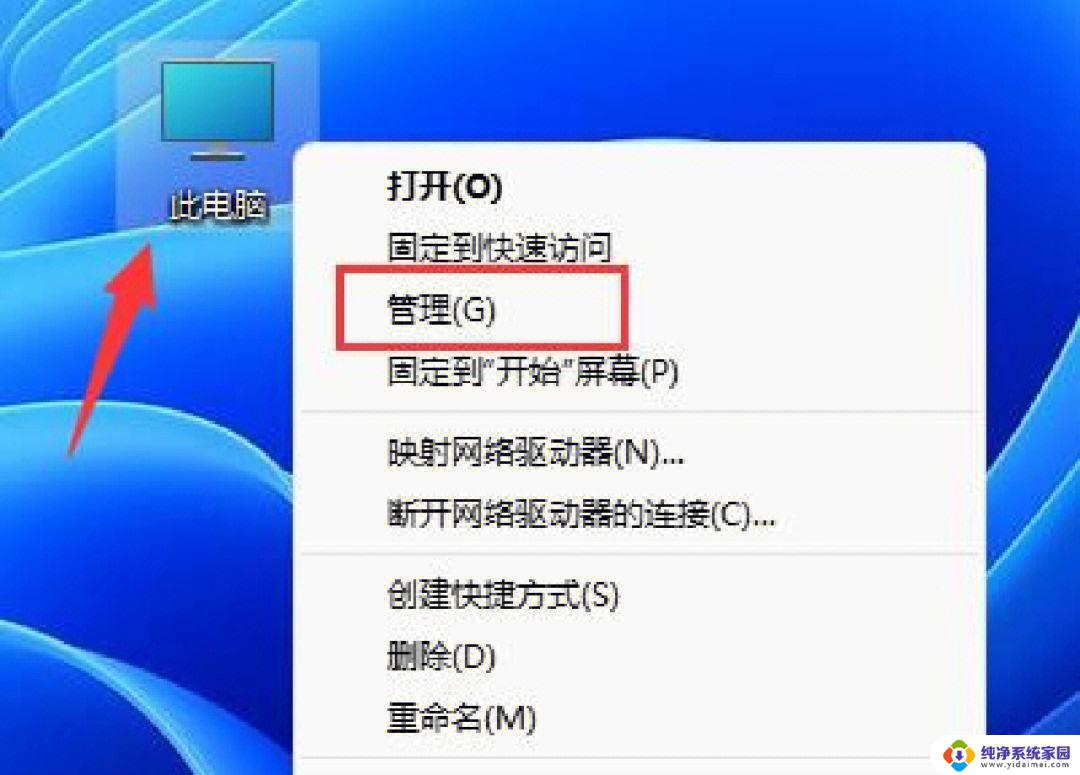
win11更改账户名称方法介绍:
方法一、
1、打开控制面板,打开任务栏搜索。输入【控制面板】,点击【打开】。
2、打开用户帐户设置,点击【用户帐户】。
3、打开更改用户帐户信息,点击【用户帐户】。
4、打开更改帐户名称,点击【更改帐户名称】。
5、接下来输入自己想要的帐户名称,点击【更改名称】即可。
方法二、
1、右键桌面此电脑,打开【管理】。
2、展开【本地用户和组】,双击打开【用户】。
3、右键想要修改用户名的账户,打开【属性】。
4、在【全名】下输入想要的名称。
5、修改完成后,重启电脑就可以看到账户名称修改成功了。
以上就是win11怎么更改登录账户名称的全部内容,有出现这种现象的小伙伴不妨根据小编的方法来解决吧,希望能够对大家有所帮助。
win11怎么更改登录账户名称 win11怎么修改账户名称相关教程
- 如何更换win11账户名称 win11怎么修改账户名称
- win11账户里面没有更改账户名称选项 Windows11怎么更改登录账户名称
- win11本地账户如何更改账户名 win11怎么改变账户名称
- win11控制面板更改账户名称 windows11怎么更改账户名称
- 如何更改win11中账户名称 win11更改账户名称教程
- win11账户信息中的名称怎么改 Windows11账户名称更改教程
- microsoft账号名称怎么改 Win11管理员账户名称快速更改教程
- win11华为matebook14更改账户名 Win11如何更改管理员账户名称
- 更改管理员账户名称win11 win11管理员账户名更改步骤详解
- win11家庭版修改用户名 win11快速更改管理员账户名称方法
- win11如何关闭协议版本6 ( tcp/ipv6 ) IPv6如何关闭
- win11实时防护自动开启 Win11实时保护老是自动开启的处理方式
- win11如何设置网页为默认主页 电脑浏览器主页设置教程
- win11一个屏幕分四个屏幕怎么办 笔记本如何分屏设置
- win11删除本地账户登录密码 Windows11删除账户密码步骤
- win11任务栏上图标大小 win11任务栏图标大小调整方法